文:Tony

Apple 昨晚釋出 iOS 11 正式版本,由於系統是 64-bit,iPhone 5s 或以上的 iPhone 及 iPad mini 2 或以上的 iPad,都可以更新 iOS 11。今次小編主要實試 iOS 11 五大功能,使用上會對用家有一定幫助。
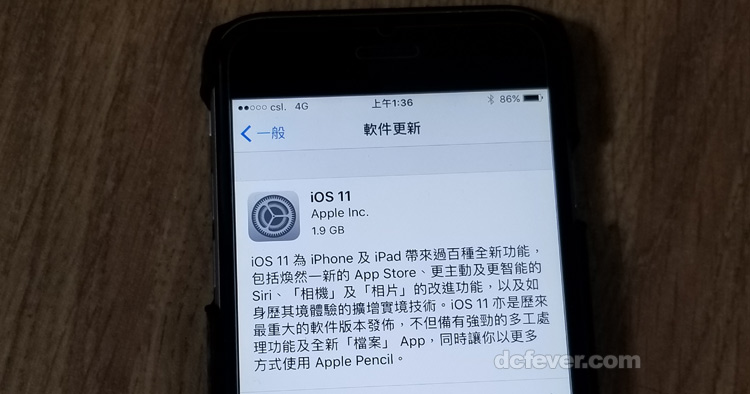
截圖後加入編輯功能
按 Home 鍵加 Power 鍵啟動的截圖功能,相信大家都耳熟能詳。今次 iOS 11 在截圖後,可以按畫面左下角的圖示,進入編輯模式,並進行繪畫、加入文字及簽名。
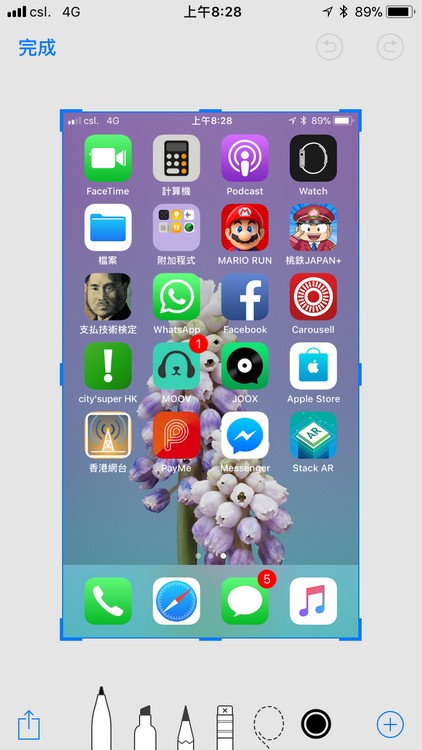
|
| 截圖後,可以按畫面左下角的圖示,進入編輯模式 |

|
| 可繪畫 |
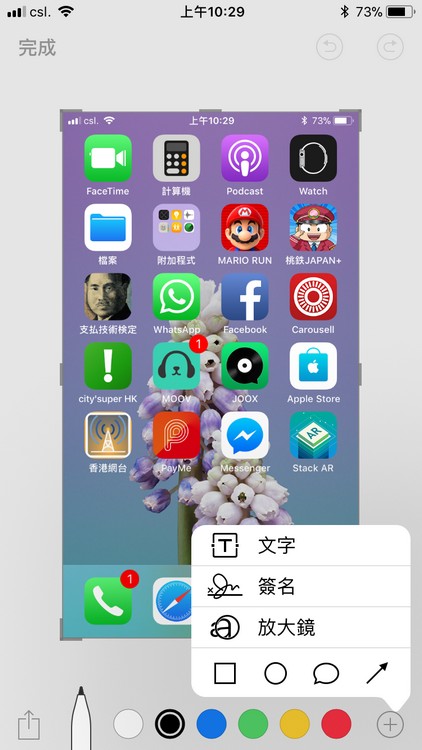
|
| 加入文字及簽名等編輯動作 |
鎖機畫面推上,可顯示手機通知
筆者看電影時,經常有一些橋段是女主角突然聽到男主角手機的訊息提示,然後屏幕畫面亮起,女主角從鎖機頁面看到男主角與別人通訊的訊息。在 iOS 11,這個情況應該不會再出現,因用家從設定內的「通知」,「通知」內有顯示預覽設定,當大家點選永不時,只會出現一個 Whatsapp 通知,並不會把 Whatsapp 訊息內容公開。如用家想知道手機的其他通知,亦可以在鎖機畫面推上,就會顯示手機通知。

|
| 「通知」內有顯示預覽設定點選永不時 |

|
| 只現一個 Whatsapp 通知,並不會把 Whatsapp 訊息內容公開 |
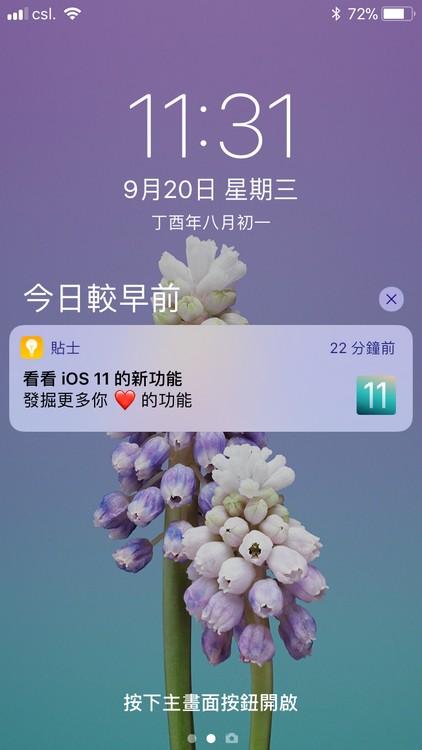
|
| 用家想知道手機的其他通知,亦可以在鎖機畫面推上,就會顯示手機通知 |
打字設有單手操作鍵盤
iPhone 6 Plus、iPhone 6S Plus 及 iPhone 7 Plus 的用家,應該都有不能單手打字的問題,今次 iOS 11 新增單手操作鍵盤,啟動後鍵盤會因用家的設定,把鍵盤移向屏幕左方或右方,方便用家打字輸入。
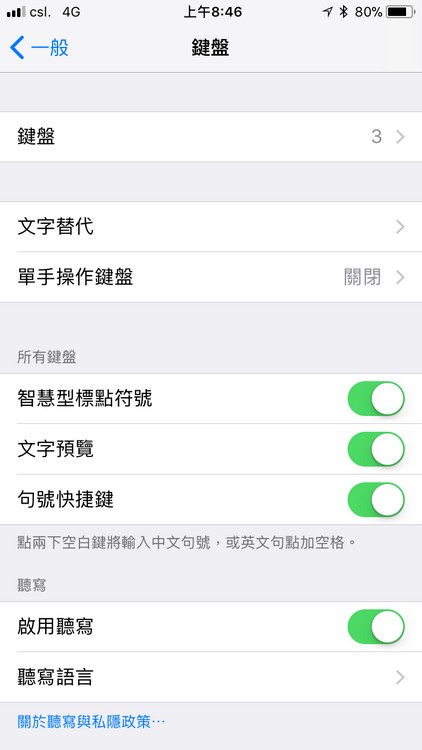
|
| iOS 11 新增單手操作鍵盤 |
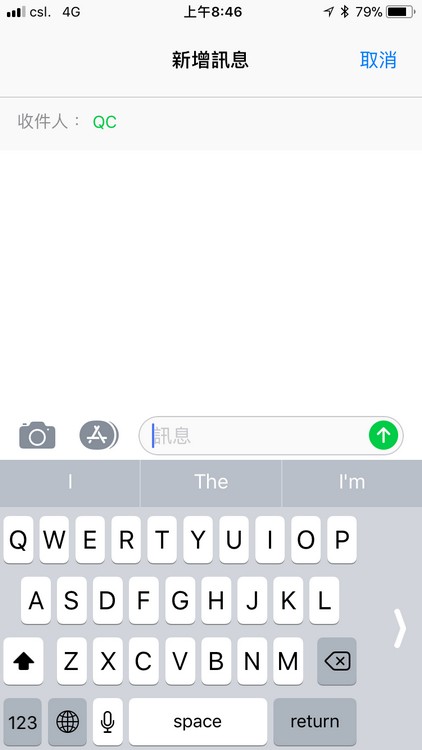
|
| 啟動後鍵盤會因用家的設定而移向屏幕左方或右方,方便用家打字輸入 |
全新快捷操作頁面
iOS 11 亦為用家帶來全新的快捷操作頁面,用家以手指從屏幕底部向上滑動就可以進入。全新快捷操作頁面介面以圖標顯示,介面更為簡約方便。一些常用的小工具如電筒及計算機,都可於快捷操作頁面啟動。
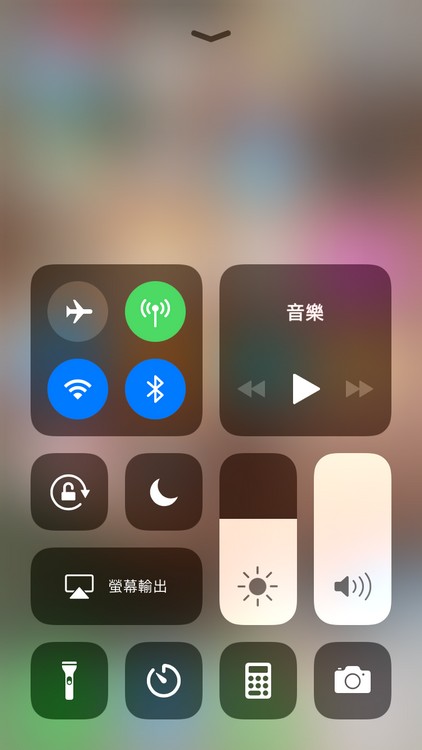
|
| iOS 11 亦為用家帶來全新的快捷操作頁面 |
全新 App Store
iOS 11 亦全面把 App Store 更新,全新的 App Store 加入 Today 頁面,會把最新的 Apps 介紹。此外,全新 App Store 還帶來 AR 遊戲專區,所有 AR 遊戲都可以在此找到,不過小編用 iPhone
6,可以玩到遊戲的內容,但就不能啟動 AR 模式進行遊戲。
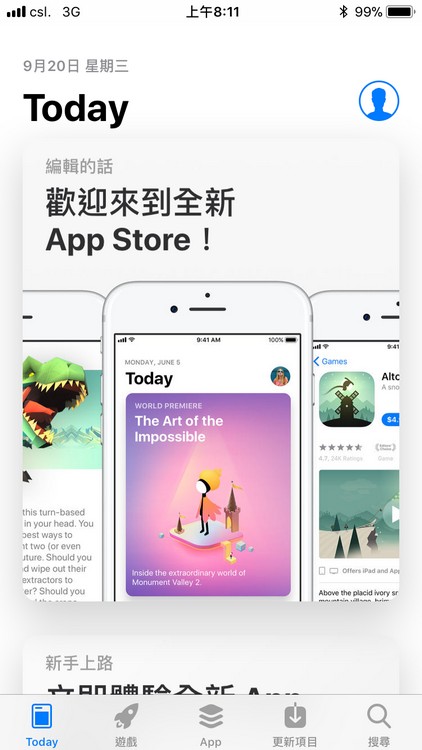
|
| 全新的 App Store 加入 Today 頁面,會把最新的 Apps 介紹 |
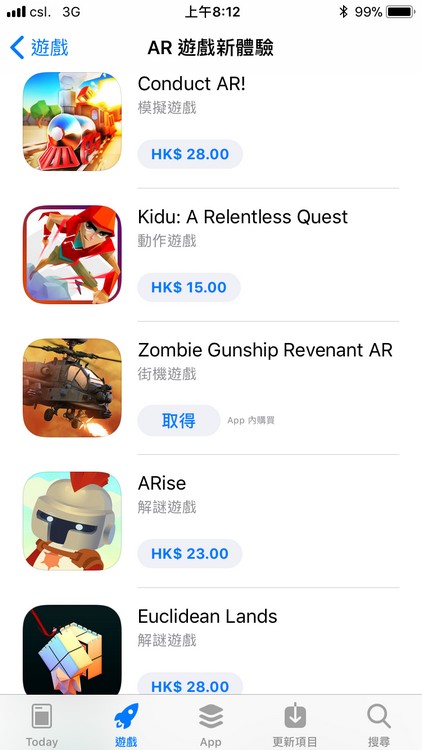
|
| 還帶來 AR 遊戲專區 |

|
| 小編用 iPhone 6,可以玩到遊戲的內容,但就不能啟動 AR 模式進行遊戲 |















